酷炫的Android交互动画和视觉效果:高仿音悦台播放页面
新版的音悦台 APP 播放页面交互非常有意思,可以把播放器往下拖动,这个页面透明渐变,然后到底部可以左右拖动关闭播放器,然后点击视频列表有个页面弹出来的效果,十分炫酷,于是我自己动手实现了这个交互炫酷的播放器页面。

1.废话不多说,直接演示实现效果
1.1.点击某个视频,然后手指上下拖动,播放器做尺寸比例的渐变,视频相关信息做透明度渐变

1.2.播放器只有在底部的时候,才能左右拖动,此时播放器做透明度渐变,拖动一定范围可以关闭播放器;然后它只有在原始位置的一小段距离内可以往上拖动
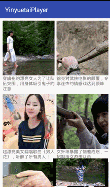
1.3.点击视频列表的时候,若是上次视频是左右拖动关闭的话,会有个弹起播放页面的效果;若是返回键和返回箭头则无效果

2.实现的思路讲解
毫无疑问,需要自定义一个容器,然后处理它的触摸事件,对它的子 View 进行不同的处理。触摸事件的处理使用 ViewDragHelper 是再适合不过了,然后你需要实现容器 onMeasure 和 onLayout,由于使用了 ViewDragHelper,有些坑在代码解析的时候就会讲解。
播放页面是用新的 Activity 还仅仅是当前 Activity 的View的问题,由于播放器缩小到底部的时候,用户是可以滑动视频列表的,所以我个人认为就是在当前 Activity 放置一个自定义容器即可,因此为了效率考虑你可以用 ViewStub 来懒加载处理,这里方便演示我就直接 View 的形式了。
3.代码解析
3.1.需要的变量
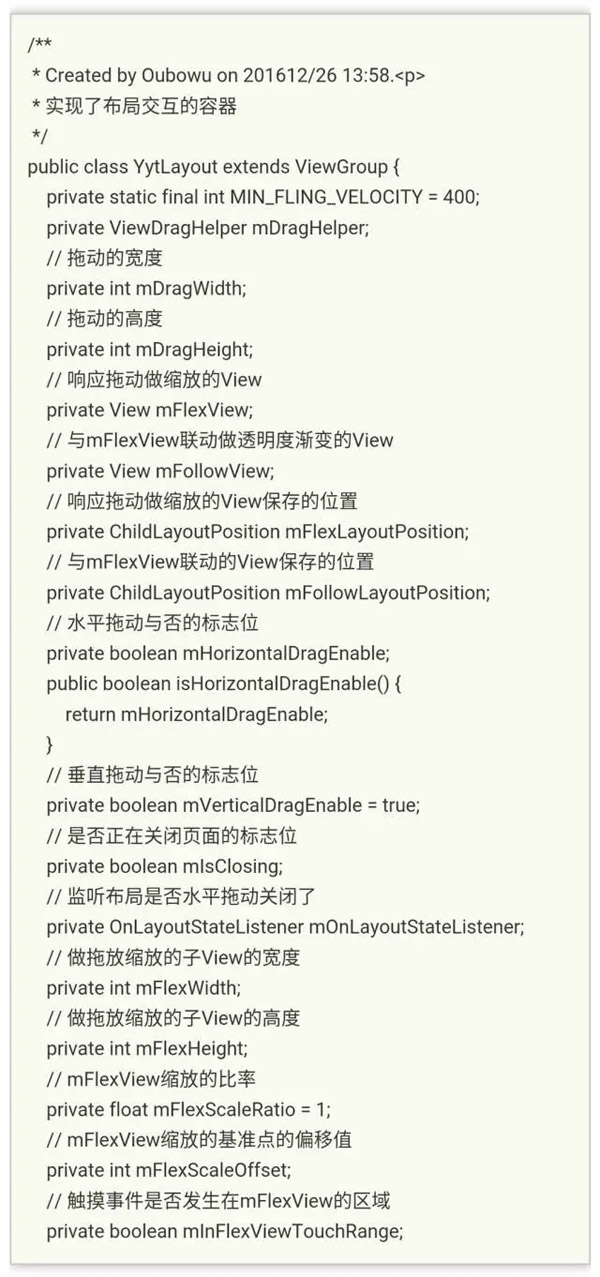
3.2.初始化做 ViewDragHelper 的初始化,然后 post 拿到两个子 View,这里强制规定只能有两个子元素
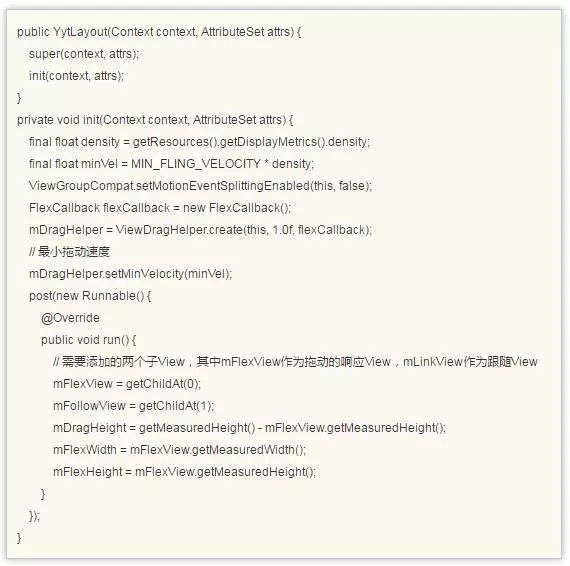
3.3. ViewDragHelper 的回调需要做的事情比较多,在 mFlexView 拖动的时候需要同时设置 mFlexView 和 mFollowView 的相应变化效果,在 mFlexView 释放的时候需要处理关闭或收起等效果

3.4.接下来是处理测量和定位,我们实现的排列效果类似 LinearLayout 垂直排列的效果,这里被 measureChildWithMargins 的 heightUse 摆了一道;onLayout 的时候在位置缓存不为空的时候直接定位是因为 ViewDragHelper 在处理触摸事件子元素在做一些平移之类的,若是有元素更新了 UI 会导致重新 Layout,例如我的播放器在更新时间的 TextView 时就会如此,因此在 FlexCallback 的 onViewPositionChanged 方法记录位置,在重新 Layout 时恢复位置即可,这个也坑了好久
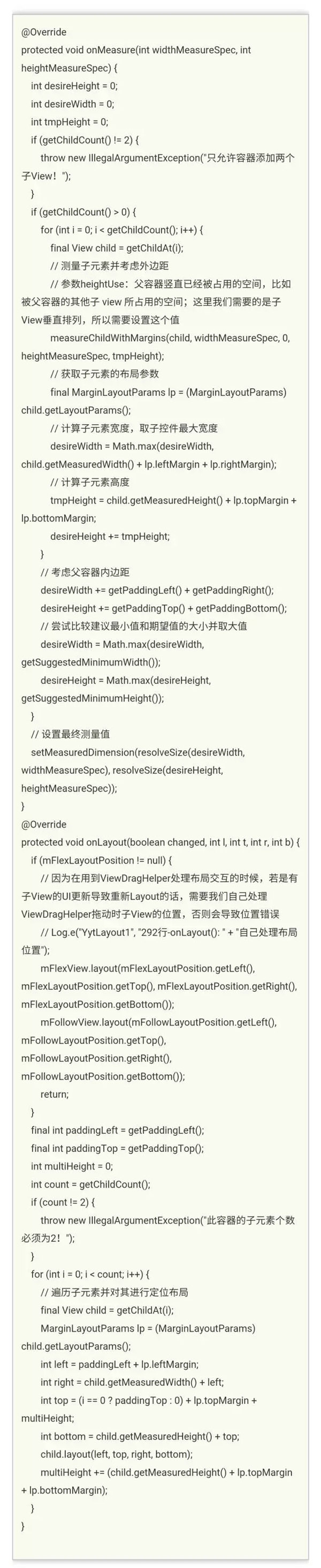
3.5.触摸事件的处理,由于缩放不会影响 mFlexView 真实宽高,ViewDragHelper 仍然会阻断 mFlexView 的真实宽高的区域,所以这里判断手指是否落在 mFlexView 视觉上的范围内,在才去调 ViewDragHelper 的 shouldInterceptTouchEvent 方法
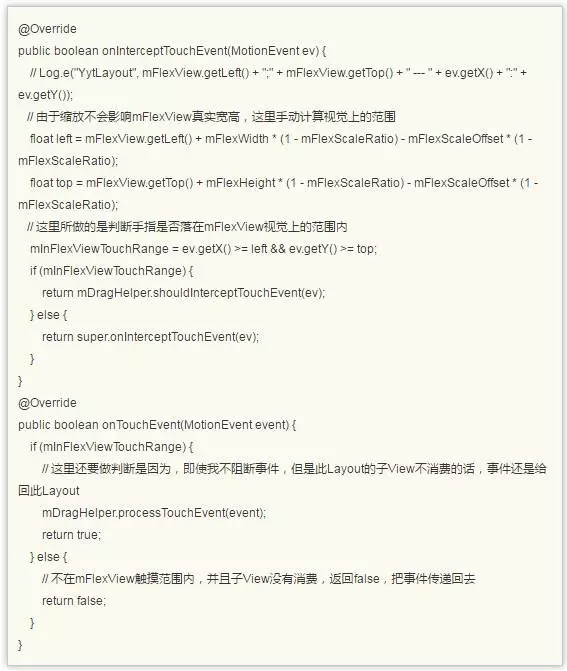
3.6.在 computeScroll 中,若是 mIsClosing 为 true,即关闭的整个平移执行完毕了,通知回调事件
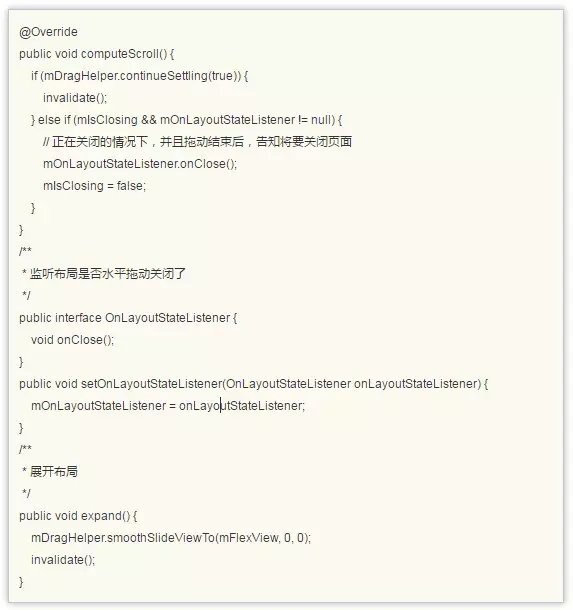
3.7.容器实现了,接下来我们继承 YytLayout 实现播放器页面的组合控件即可,再封装一些常用的方法,这里使用的是大名鼎鼎的 Ijkplayer 实现的播放器,屏蔽了 IjkVideoView 的触摸事件自己处理了;顺带一提,为了实现播放器 Controller 跟随拖动缩放的效果,放弃了常用的 PopupWindow 实现的思路,IjkController 直接是添加到 IjkVideoView 中的,要不弹窗实现跟随播放器太麻烦了
/**
* Created by Oubowu on 2016/12/27 17:32.<p>
* 仿音悦台播放页面的具体实现,组合控件的形式
*/
public class YytPlayer extends YytLayout {
private IjkController mIjkController;
private IjkVideoView mIjkVideoView;
private ImageView mIvAvatar;
private TextView mTvName;
private TextView mTvTime;
private TextView mTvTitle;
private TextView mTvDesc;
private RecyclerView mYytRecyclerView;
private VideoListAdapter mVideoListAdapter;
public YytPlayer(Context context, AttributeSet attrs) {
super(context, attrs);
init(context, attrs);
}
private void init(Context context, AttributeSet attrs) {
// 继承YytLayout并且通过merge标签减少层级来实现组合控件
LayoutInflater.from(context).inflate(R.layout.yyt_player, this, true);
setOnLayoutStateListener(new OnLayoutStateListener() {
@Override
public void onClose() {
setVisibility(View.INVISIBLE);
mIjkVideoView.release(true);
}
});
mIjkVideoView = (IjkVideoView) findViewById(R.id.ijk_player_view);
final int scaledTouchSlop = ViewConfiguration.get(getContext()).getScaledTouchSlop();
mIjkVideoView.setOnTouchListener(new OnTouchListener() {
float mDownX = 0;
float mDownY = 0;
boolean mClickCancel;
@Override
public boolean onTouch(View v, MotionEvent event) {
float x = event.getX();
float y = event.getY();
switch (event.getAction()) {
case MotionEvent.ACTION_DOWN:
mDownX = x;
mDownY = y;
break;
case MotionEvent.ACTION_MOVE:
if (Math.abs(mDownX - x) > scaledTouchSlop || Math.abs(mDownY - y) > scaledTouchSlop) {
mClickCancel = true;
}
break;
case MotionEvent.ACTION_UP:
if (!mClickCancel && Math.abs(mDownX - x) <= scaledTouchSlop && Math.abs(mDownY - y) <= scaledTouchSlop) {
// 点击事件偶尔失效,只好这里自己解决了
if (isHorizontalDragEnable()) {
expand();
} else {
mIjkVideoView.toggleMediaControlsVisibility();
}
}
mClickCancel = false;
break;
case MotionEvent.ACTION_CANCEL:
mClickCancel = false;
break;
}
return true;
}
});
mIvAvatar = (ImageView) findViewById(R.id.iv_avatar);
mTvName = (TextView) findViewById(R.id.tv_name);
mTvTime = (TextView) findViewById(R.id.tv_time);
mTvTitle = (TextView) findViewById(R.id.tv_title);
mTvDesc = (TextView) findViewById(R.id.tv_desc);
mVideoListAdapter = new VideoListAdapter();
mVideoListAdapter.setOnItemClickCallback(new OnItemClickCallback() {
@Override
public void onClick(View view, int position) {
int pos = (Integer) view.getTag();
VideoSummary summary = mVideoListAdapter.getData().get(pos);
playVideo(mVideoListAdapter.getData(), summary);
}
});
mYytRecyclerView = (RecyclerView) findViewById(R.id.yyt_recycler_view);
GridLayoutManager gridLayoutManager = new GridLayoutManager(context, 2, LinearLayoutManager.VERTICAL, false);
mYytRecyclerView.setLayoutManager(gridLayoutManager);
mYytRecyclerView.setNestedScrollingEnabled(false);
mYytRecyclerView.addItemDecoration(new VideoListItemDecoration(context));
mYytRecyclerView.setAdapter(mVideoListAdapter);
}
// 播放视频
private void playVideo(String path, String name) {
try {
if (mIjkController == null) {
IjkMediaPlayer.loadLibrariesOnce(null);
IjkMediaPlayer.native_profileBegin("libijkplayer.so");
mIjkController = new IjkController(mIjkVideoView, name);
mIjkController.setOnViewStateListener(new IjkController.OnViewStateListener() {
@Override
public void onBackPress() {
stop();
}
});
mIjkVideoView.setMediaController(mIjkController);
mIjkVideoView.setOnPreparedListener(new IMediaPlayer.OnPreparedListener() {
@Override
public void onPrepared(IMediaPlayer mp) {
mIjkVideoView.start();
}
});
mIjkVideoView.setOnErrorListener(new IMediaPlayer.OnErrorListener() {
@Override
public boolean onError(IMediaPlayer mp, int what, int extra) {
Toast.makeText(getContext(), "视频播放出错了╮(╯Д╰)╭", Toast.LENGTH_SHORT).show();
return true;
}
});
} else {
// 重新设置视频名字
mIjkController.setVideoName(name);
}
// 设置这个TextureView播放器缩放就正常了
mIjkVideoView.setRender(IjkVideoView.RENDER_TEXTURE_VIEW);
// 因为每次setRender都会移除view再添加,为了缩放效果这里控制器是添加到IjkVideoView中的,所以这里也要重新添加才能在IjkVideoView的最上面
mIjkController.updateControlView();
// 显示加载条
mIjkController.showProgress();
// 播放视频
mIjkVideoView.setVideoURI(Uri.parse(path));
} catch (UnsatisfiedLinkError e) {
e.printStackTrace();
Toast.makeText(getContext(), "你的CPU是" + Build.CPU_ABI + ",当前播放器使用的编译版本" + BuildConfig.FLAVOR + "不匹配!", Toast.LENGTH_LONG).show();
}
}
/**
* 显示布局,并且播放视频
*
* @param data 视频列表,用于播放页面下面的列表布局
* @param summary 播放的视频信息
*/
public void playVideo(List<VideoSummary> data, VideoSummary summary) {
// 拿到数据,设置到播放的布局的相关信息
Glide.with(getContext()).load(summary.mTopicImg).transform(new GlideCircleTransform(getContext())).into(mIvAvatar);
mTvName.setText(summary.mTopicName);
mTvTime.setText(summary.mPtime);
mTvTitle.setText(Html.fromHtml(summary.mTitle));
if (summary.mDescription.isEmpty()) {
mTvDesc.setText(summary.mTopicDesc);
} else {
mTvDesc.setText(Html.fromHtml(summary.mDescription));
}
// 设置YytLayout可见,并且展开
setVisibility(View.VISIBLE);
expand();
mVideoListAdapter.setData(data);
mVideoListAdapter.setItemWidth(mYytRecyclerView.getWidth() / 2);
mVideoListAdapter.notifyDataSetChanged();
// 播放视频
playVideo(summary.mMp4HdUrl == null ? summary.mMp4Url : summary.mMp4HdUrl, summary.mTitle);
}
// 开始播放
public void start() {
if (mIjkVideoView != null && !mIjkVideoView.isPlaying()) {
mIjkVideoView.start();
}
}
// 暂停播放
public void pause() {
if (mIjkVideoView != null && mIjkVideoView.isPlaying()) {
mIjkVideoView.pause();
}
}
// 停止播放
public void stop() {
setVisibility(View.INVISIBLE);
if (mIjkVideoView != null) {
mIjkVideoView.release(true);
}
}
public boolean isShowing() {
return getVisibility() == VISIBLE;
}
}
4.总结
说难也不难,就是各种抠细节需要脑洞,各位不妨看到好玩的交互自己打开脑洞一下,接下来可能要实现下 UC 浏览器播放器的效果,感觉也是非常有意思。










![[HBLOG]公众号](https://www.liuhaihua.cn/img/qrcode_gzh.jpg)

